Hướng dẫn sửa lỗi máy tính bị màn hình xanh không vào được win
Bạn đang làm việc say sưa thì đột nhiên máy tính sập nguồn, màn hình chuyển sang một màu xanh lam đáng sợ cùng những dòng chữ trắng khó hiểu. Tình trạng máy tính bị màn hình xanh không vào được win này không chỉ gây nguy cơ mất dữ liệu quan trọng mà còn khiến bạn hoang mang, không biết phải xử lý từ đâu.
Bài viết dưới đây sẽ phân tích các nguyên nhân phổ biến và hướng dẫn chi tiết 6 cách khắc phục hiệu quả nhất ngay tại nhà.
1. Nguyên nhân máy tính bị màn hình xanh không vào được Win
Trước khi khắc phục, việc xác định nguyên nhân gốc rễ sẽ giúp bạn xử lý vấn đề triệt để hơn. Lỗi màn hình xanh thường xuất phát từ hai nhóm vấn đề chính: xung đột phần mềm hoặc sự cố phần cứng.
Lỗi phần mềm: Đây là nguyên nhân phổ biến nhất, bao gồm:
- Hệ điều hành Windows bị lỗi: Các tệp hệ thống quan trọng bị hỏng hoặc bị xóa do virus, phần mềm độc hại, hoặc quá trình tắt máy không đúng cách.
- Xung đột Driver: Driver card màn hình (Driver VGA), card âm thanh, hoặc driver của các thiết bị ngoại vi (webcam, máy in) bị lỗi, không tương thích hoặc đã quá cũ.
- Cập nhật Windows không thành công: Các bản cập nhật mới từ Microsoft đôi khi gây ra xung đột hệ thống, dẫn đến mất ổn định.
- Nhiễm virus hoặc phần mềm độc hại: Các virus, Trojans có thể tấn công và phá hủy các tệp tin hệ thống cốt lõi.
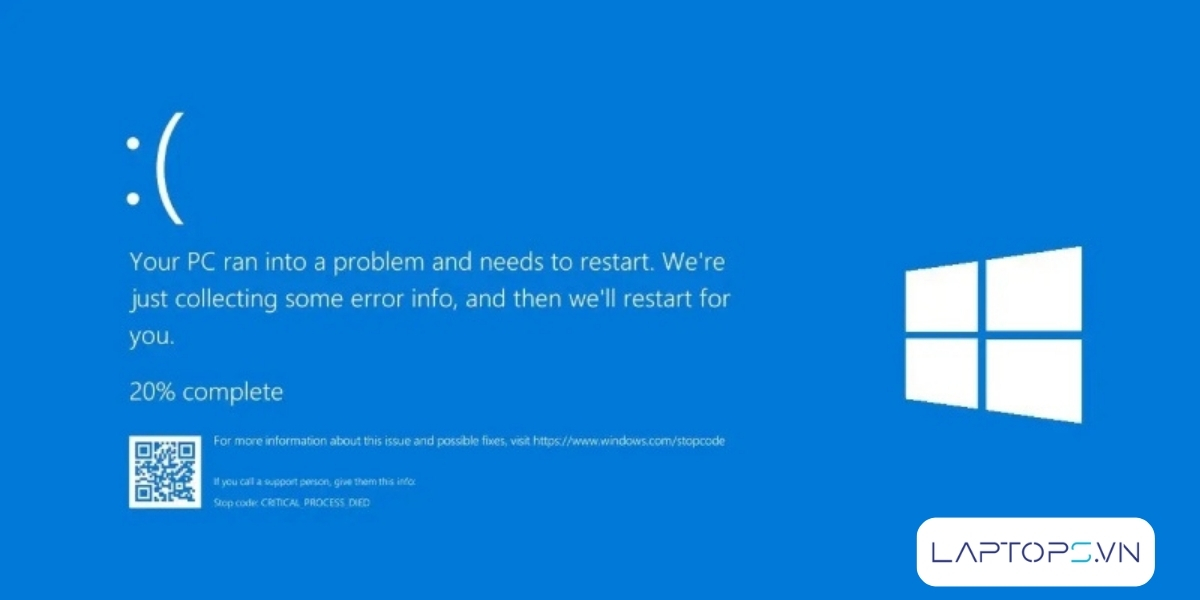
Lỗi phần cứng: Các linh kiện bên trong máy tính gặp sự cố cũng là một nguyên nhân nghiêm trọng.
- RAM (bộ nhớ) bị lỗi: Thanh RAM bị lỏng, bám bụi bẩn hoặc bị hỏng là nguyên nhân hàng đầu gây ra lỗi màn hình xanh.
- Ổ cứng (HDD/SSD) gặp vấn đề: Ổ cứng bị bad sector, sắp hỏng hoặc cáp kết nối bị lỏng lẻo.
- Linh kiện quá nhiệt: CPU (Bộ xử lý trung tâm) hoặc card đồ họa hoạt động ở nhiệt độ quá cao trong thời gian dài do hệ thống tản nhiệt kém.
- Ép xung (Overclocking) quá đà: Việc ép xung CPU hoặc RAM vượt ngưỡng an toàn gây mất ổn định hệ thống.

2. Cách khắc phục lỗi máy tính bị màn hình xanh không vào được win
Dưới đây là 6 giải pháp được sắp xếp từ đơn giản đến phức tạp. Bạn hãy thực hiện lần lượt để tìm ra cách khắc phục phù hợp nhất cho thiết bị của mình.
2.1. Sự cố do lỗi hệ điều hành Windows gây ra
Nếu bạn nghi ngờ hệ điều hành là nguyên nhân, hãy thử các công cụ sửa lỗi tích hợp sẵn của Windows. Để làm được việc này, bạn cần vào Chế độ an toàn (Safe Mode).
Safe Mode chỉ khởi động Windows với các tệp và driver thiết yếu nhất, giúp cô lập các nguyên nhân gây lỗi từ phần mềm bên thứ ba.
Cách thực hiện:
- Khởi động lại máy tính. Ngay khi logo nhà sản xuất xuất hiện, nhấn giữ nút nguồn để tắt máy. Lặp lại hành động này 2-3 lần để vào màn hình Windows Recovery Environment (WinRE).
- Tại đây, chọn Troubleshoot → Advanced options → Startup Settings → Restart.
- Sau khi máy tính khởi động lại, nhấn phím 4 hoặc F4 để vào Safe Mode.
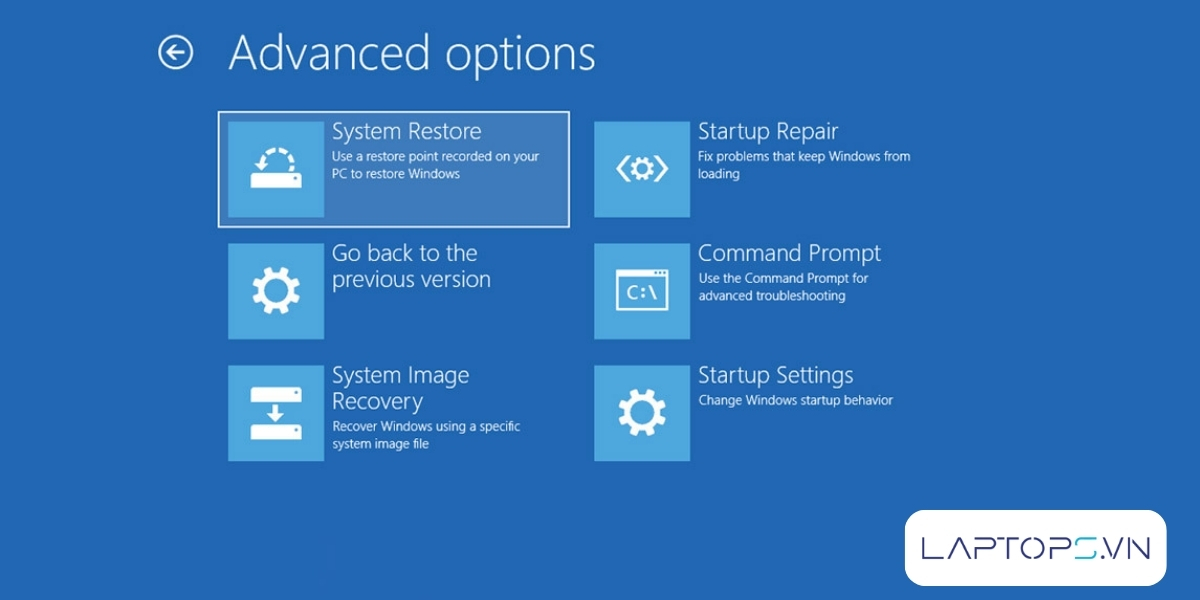
Các công cụ nên dùng trong Safe Mode:
- System File Checker (SFC Scan): Mở Command Prompt (CMD) với quyền quản trị, gõ lệnh sfc /scannow và nhấn Enter để quét và sửa các tệp hệ thống bị hỏng.
- System Restore (Khôi phục hệ thống): Nếu bạn đã tạo điểm khôi phục trước đó, tính năng này sẽ đưa hệ thống về trạng thái ổn định gần nhất.
2.2. Lỗi Driver card màn hình (Driver VGA)
Driver VGA không tương thích là một trong những thủ phạm chính gây ra lỗi màn hình xanh, đặc biệt là khi bạn chơi game hoặc dùng phần mềm đồ họa.
- Truy cập Device Manager: Trong Safe Mode, nhấn chuột phải vào nút Start và chọn Device Manager.
- Tìm Card màn hình: Mở rộng mục “Display adapters”.
- Xử lý Driver: Nhấn chuột phải vào card màn hình của bạn và chọn:
- Update driver: Để Windows tự động tìm và cài đặt phiên bản mới nhất.
- Roll Back Driver: Nếu lỗi xuất hiện sau khi bạn vừa cập nhật, hãy chọn tùy chọn này để quay về phiên bản cũ ổn định hơn.
- Uninstall device: Gỡ bỏ hoàn toàn driver hiện tại, sau đó khởi động lại máy. Windows sẽ tự động cài đặt lại driver cơ bản. Bạn cũng có thể lên trang chủ của nhà sản xuất (NVIDIA, AMD, Intel) để tải driver mới nhất.
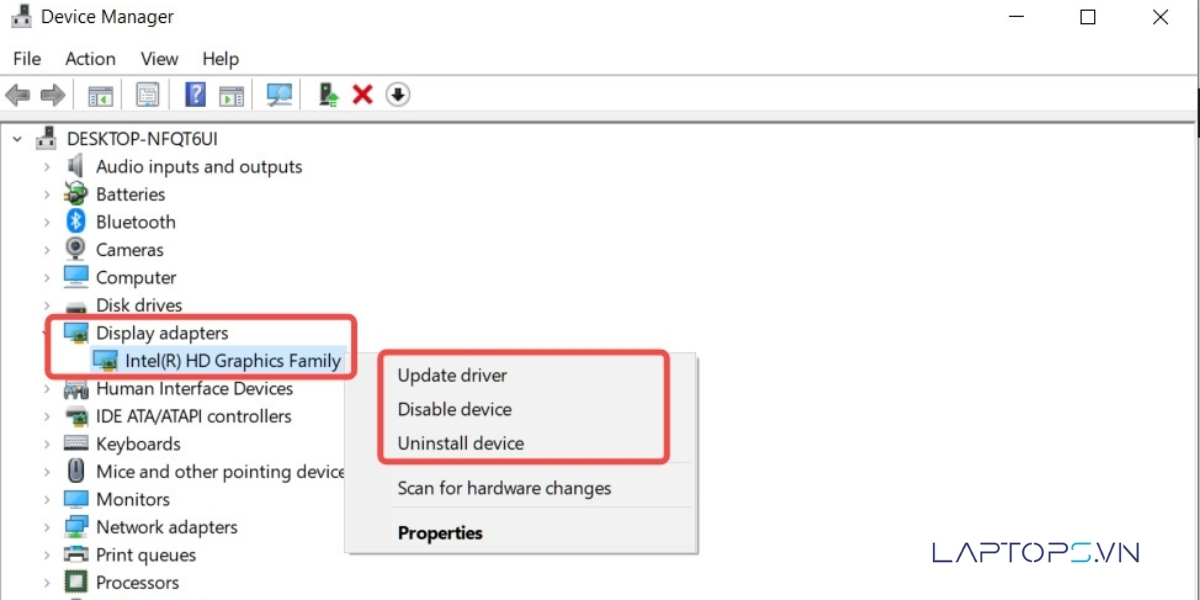
2.3. Lỗi do phần cứng như RAM, ổ cứng gây xung đột hệ thống
Khi các giải pháp phần mềm không hiệu quả, đã đến lúc bạn cần kiểm tra các linh kiện phần cứng.
Đối với RAM:
- Vệ sinh và cắm lại: Tắt nguồn máy tính, rút điện. Tháo vỏ máy, nhẹ nhàng tháo thanh RAM ra khỏi bo mạch chủ. Dùng cục tẩy mềm chùi sạch chân tiếp xúc màu vàng, sau đó cắm lại thật chắc chắn.
- Kiểm tra lỗi RAM: Sử dụng công cụ Windows Memory Diagnostic Tool được tích hợp sẵn để quét và phát hiện lỗi trên bộ nhớ.

Đối với Ổ cứng (HDD/SSD):
- Kiểm tra dây cáp: Đảm bảo cáp SATA và cáp nguồn kết nối với ổ cứng đã được cắm chặt.
- Quét lỗi ổ cứng: Trong Safe Mode, mở Command Prompt và dùng lệnh chkdsk /f /r để quét và sửa lỗi trên ổ đĩa.
- Ngắt kết nối thiết bị ngoại vi: Thử tháo tất cả các thiết bị không cần thiết như USB, webcam, máy in… và khởi động lại để xem sự cố có được giải quyết không.

2.4. Fix lỗi theo Stop Code hiển thị trên màn hình xanh
Mỗi khi lỗi màn hình xanh xảy ra, Windows thường hiển thị một mã lỗi (Stop Code). Mã này là manh mối cực kỳ quan trọng để xác định chính xác nguyên nhân.
Dưới đây là một số Stop Code phổ biến và ý nghĩa của chúng:
| Stop Code | Nguyên nhân có thể | Hướng khắc phục gợi ý |
|---|---|---|
| CRITICAL_PROCESS_DIED | Một tiến trình hệ thống quan trọng đã bị dừng đột ngột. | Chạy SFC scan, quét virus, kiểm tra ổ cứng. |
| INACCESSIBLE_BOOT_DEVICE | Windows không thể đọc được phân vùng khởi động. | Kiểm tra cáp ổ cứng, sửa MBR, kiểm tra cài đặt BIOS/UEFI. |
| DRIVER_IRQL_NOT_LESS_OR_EQUAL | Xung đột driver nghiêm trọng. | Xác định và gỡ bỏ driver gây lỗi (thường là driver mạng, VGA). |
| MEMORY_MANAGEMENT | Lỗi liên quan đến bộ nhớ RAM. | Chạy Windows Memory Diagnostic, kiểm tra lại thanh RAM. |
2.5. Gỡ bỏ bản cập nhật Windows gây lỗi hệ thống
Nếu lỗi màn hình xanh chỉ xuất hiện sau khi bạn vừa cập nhật Windows, rất có thể bản vá đó không tương thích với hệ thống của bạn.
- Vào Windows Recovery Environment (WinRE) như hướng dẫn ở mục 2.1.
- Chọn Troubleshoot → Advanced options.
- Chọn Uninstall Updates.
- Bạn sẽ có hai lựa chọn: Uninstall latest quality update (bản vá nhỏ hàng tháng) hoặc Uninstall latest feature update (bản nâng cấp lớn). Hãy thử gỡ bỏ bản cập nhật chất lượng trước.
- Khởi động lại máy tính và kiểm tra kết quả.
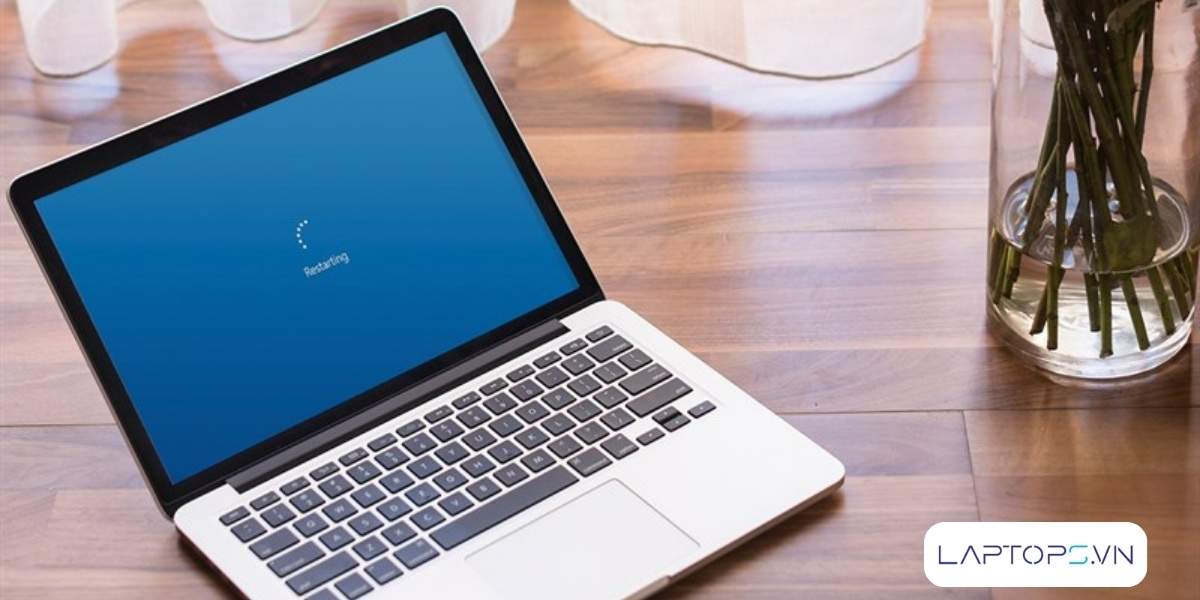
2.6. Dùng tính năng khôi phục hoặc cài lại Windows trên máy tính
Khi tất cả các phương pháp trên đều thất bại, cài đặt lại hệ điều hành là giải pháp cuối cùng nhưng hiệu quả nhất.
Lưu ý: Quá trình này có thể xóa dữ liệu cá nhân của bạn. Hãy luôn sao lưu dữ liệu quan trọng ra ổ cứng ngoài trước khi thực hiện.
Các lựa chọn:
- Reset this PC: Tính năng này cho phép bạn cài lại Windows và giữ lại các tệp cá nhân (Keep my files) hoặc xóa mọi thứ (Remove everything).
- Cài lại Windows hoàn toàn: Sử dụng USB boot để cài đặt một bản Windows mới sạch sẽ. Đây là cách giải quyết triệt để nhất các vấn đề liên quan đến phần mềm.
Máy tính bị màn hình xanh không vào được Win là một sự cố gây khó chịu, nhưng không phải là không thể khắc phục. Bằng cách tiếp cận vấn đề một cách có hệ thống, từ việc kiểm tra phần mềm trong Safe Mode, xử lý driver, kiểm tra phần cứng cho đến việc sử dụng các công cụ chẩn đoán chuyên sâu, bạn hoàn toàn có khả năng tự mình giải quyết vấn đề. Điều quan trọng nhất là xác định đúng nguyên nhân dựa trên các triệu chứng và thông báo lỗi để áp dụng giải pháp phù hợp, tránh mất thời gian và tiền bạc không cần thiết.

Trần Minh Tuấn – CEO LAPTOPS.VN đã kiểm duyệt nội dung.
Tôi là Trần Minh Tuấn, hiện là CEO, Founder của Laptops.vn. Với kinh nghiệm và kiến thức chuyên môn về lĩnh vực laptop, linh kiện điện tử và công nghệ, tôi hy vọng những chia sẻ của tôi có thể giúp bạn tìm được những sản phẩm chất lượng tuyệt vời cũng như kiến thức bổ ích nhất


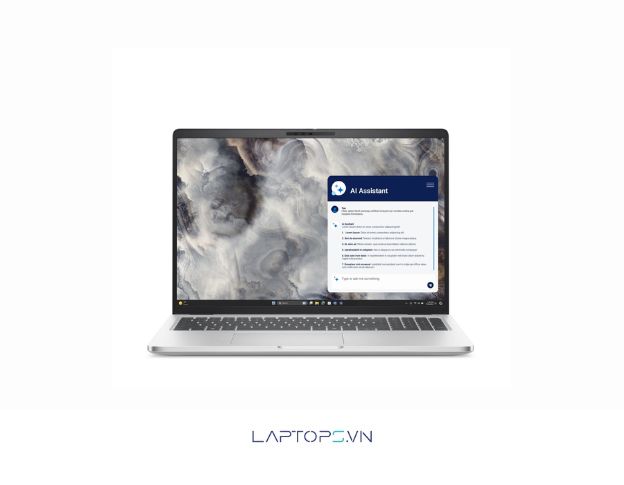





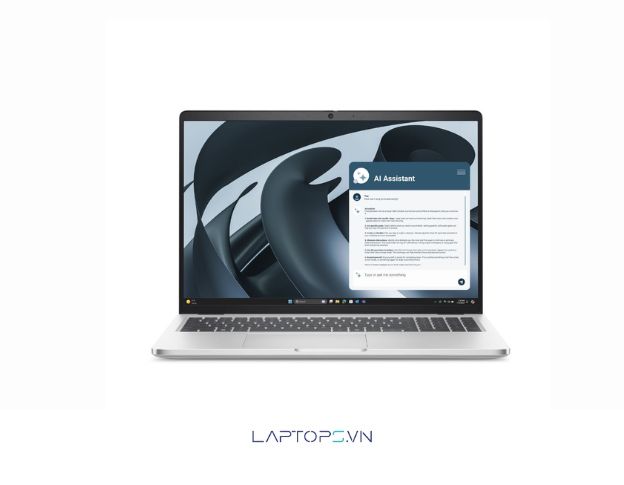


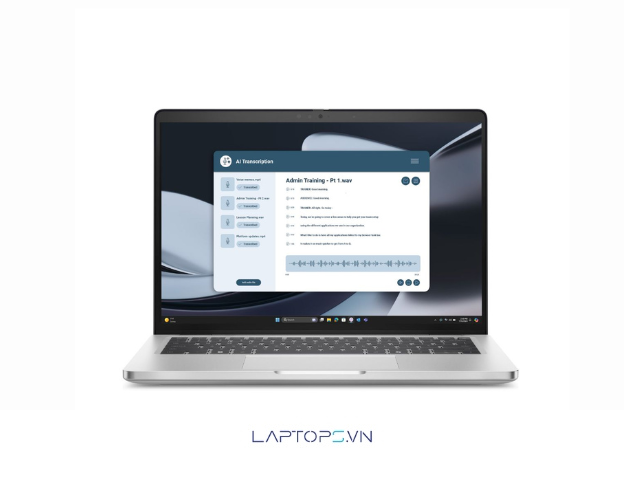


















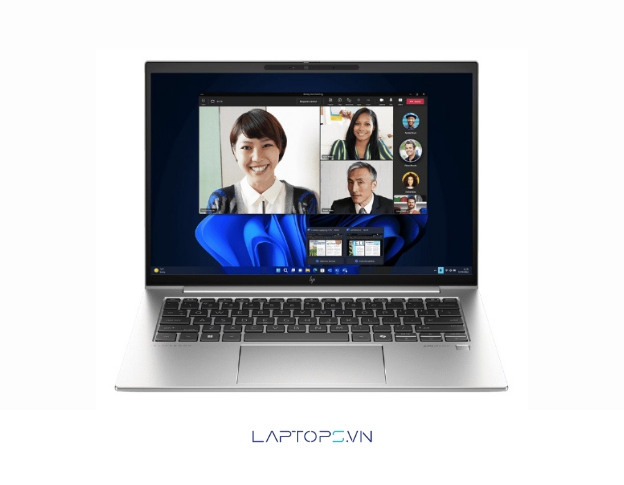




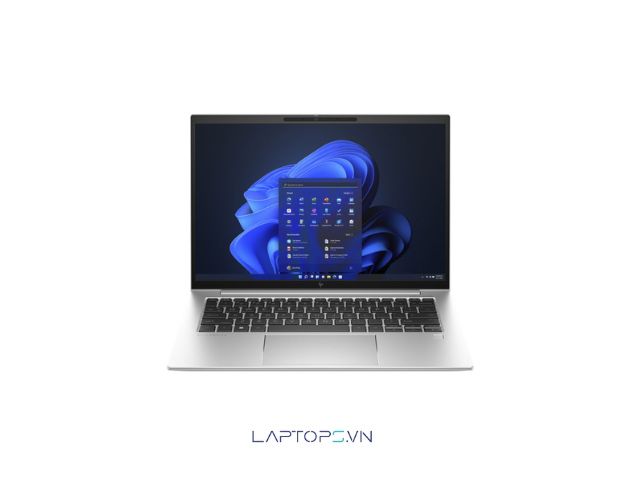
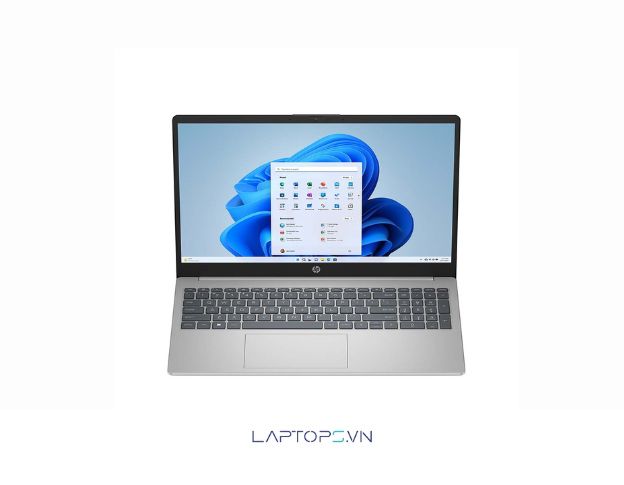































![[Hướng dẫn] Cách kiểm tra win đang dùng cực đơn giản 28 Lợi ích của việc biết phiên bản Windows bạn đang sử dụng](https://laptops.vn/wp-content/uploads/2025/10/kiem-tra-win-dang-dung-9-300x250.jpg)



